Les vidéos MKV sont généralement de grande taille car elles contiennent de nombreux types de fichiers tels que la vidéo, l'audio, les sous-titres et plus encore. En raison de leur taille, le stockage, la distribution et même la lecture sur certains appareils des vidéos MKV deviennent problématiques. La meilleure façon de se sortir de cette situation et d'autres situations similaires est de compresser les MKV. De nombreux outils de compression des fichiers MKV en ligne et sur le bureau sont disponibles pour vous aider à gérer efficacement le processus. Consultez la suite pour en savoir plus sur ces programmes.
- Partie 1. Les meilleures méthodes pour compresser un fichier MKV sans perte de qualité
- Partie 2. Comment compresser des fichiers MKV gratuitement avec Handbrake
- Partie 3. Comment compresser un fichier MKV en ligne
Partie 1. Les meilleures méthodes pour compresser un fichier MKV sans perte de qualité
Utiliser UniConverter est le meilleur moyen de compresser les MKV vidéos sans perdre en qualité, car le logiciel est doté de la technologie de compression et d'autres fonctionnalités haut de gamme les plus récentes. Les fichiers peuvent être réduits en modifiant leurs paramètres, notamment la résolution, la qualité, la fréquence d'images et autres. Les MKV ainsi que d'autres fichiers uniques ou multiples peuvent être ajoutés à l'interface du programme pour le traitement. Vous pouvez même ajouter les fichiers directement depuis les appareils vers l'interface du logiciel. Pour s'assurer que les modifications apportées sont conformes aux exigences, le programme dispose d'une fonction de prévisualisation. Vous pouvez transférer les fichiers compressés vers iPhone, Android et autres appareils à l'aide du logiciel.
Obtenez le Meilleur compresseur MKV :
- Permet de compresser le MKV ou d'autres formats avec une qualité sans perte.
- Convertissez des vidéos dans plus de 150 formats, dont MP4, AVI, MKV, WMV, MOV, VOB, etc.
- Téléchargez des vidéos à partir de plus de 1000 plateformes, dont YouTube, Facebok, Vevo, Dailymotion, etc.
- Découpez, recadrez la vidéo ou ajoutez des effets, un filigrane et bien d'autres choses à la vidéo avec l'éditeur vidéo intégré.
- Transférez vos vidéos vers votre iPhone ou iPad sans iTunes, ou transférez-les facilement vers un téléphone Android.
- Gravez des vidéos sur DVD ; gravez de la musique sur CD. Versions du logiciel disponibles pour Windows et Mac.
Guide pour réduire la taille des fichiers MKV en utilisant UniConverter
Étape 1. Charger le fichier MKV dans le compresseur MKV
Ouvrez UniConverter et choisissez l'option Compression vidéo de la section Boîte à outils de l'interface. Dans la fenêtre contextuelle, cliquez sur le signe + pour importer le fichier MKV.
![]()
Étape 2. Sélectionner les paramètres de compression
Le fichier ajouté, avec ses détails, s'affiche dans la fenêtre "Compresser la vidéo". Vous pouvez y modifier les paramètres relatifs au format, à la résolution, à la qualité et au débit binaire, soit manuellement, soit en déplaçant le curseur et en sélectionnant le pourcentage de compression.
![]()
Étape 3 : Prévisualiser et compresser le MKV
Cliquer sur le bouton Aperçu vous aidera à vérifier le fichier. Dans l'onglet Enregistrer le fichier , choisissez l'emplacement du PC où vous souhaitez enregistrer votre fichier compressé. Enfin, cliquez sur le bouton Compresser .
![]()
Partie 2. Comment compresser les fichiers MKV gratuitement avec Handbrake
Si vous êtes à la recherche d'un logiciel gratuit capable de garantir une compression convenable, Handbrake s'avère être une bonne option. Cet outil open-source de transcodage vidéo fonctionne sur de nombreuses plateformes telles que Windows, Mac et Linux et facilite également la compression vidéo. Presque tous les fichiers multimédia et les vidéos provenant du disque sont pris en charge en tant que formats d'entrée sur Handbrake. Une série de préréglages personnalisés est également disponible sur Handbrake pour une conversion et une compression rapides des fichiers.
Guide pour réduire les MKV en utilisant Handbrake
Étape 1 : Lancez le programme Handbrake dès qu'il est téléchargé et installé sur votre PC. Cliquez sur le bouton Ouvrir la source à partir de l'interface principale pour parcourir et ajouter le fichier MKV à compresser.
Étape 2 : Sous l'onglet Destination, sélectionnez l'emplacement du PC pour enregistrer le fichier compressé. Ensuite, dans la section "Paramètres de sortie", sélectionnez MKV ou MP4 comme format de sortie souhaité.
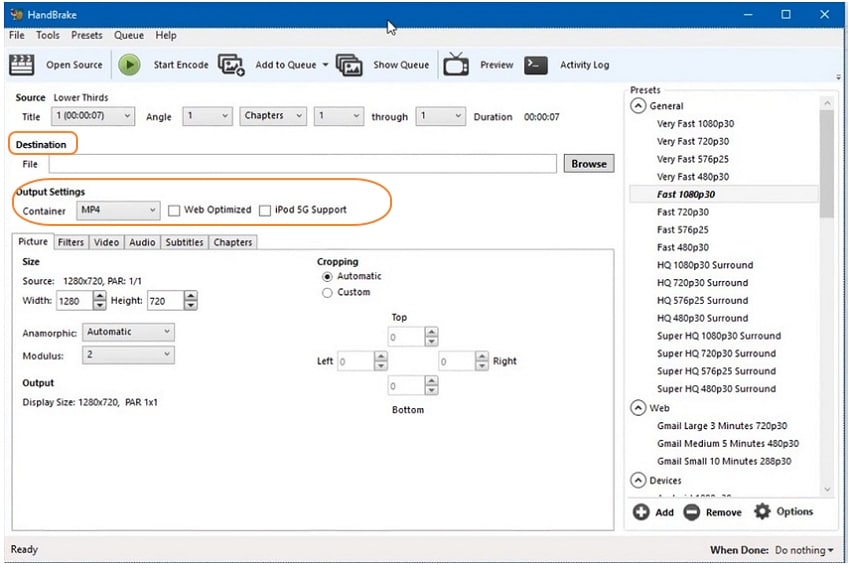
Étape 3 : Maintenant pour sélectionner les paramètres de compression, choisissez l'onglet "Vidéo", puis modifiez les paramètres relatifs au codec, à la qualité, à la fréquence d'images, au débit binaire et autres pour réduire la taille du fichier.
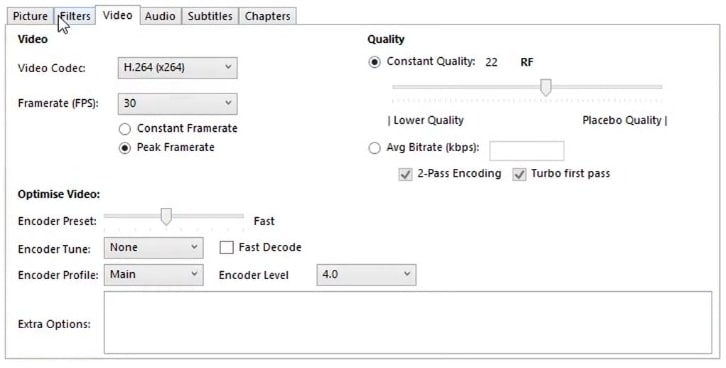
Étape 4 : Enfin, lorsque tous les changements sont effectués, cliquez sur le bouton vert "Démarrer l'encodage" sur le panneau supérieur de l'interface principale pour lancer le processus de compression MKV.
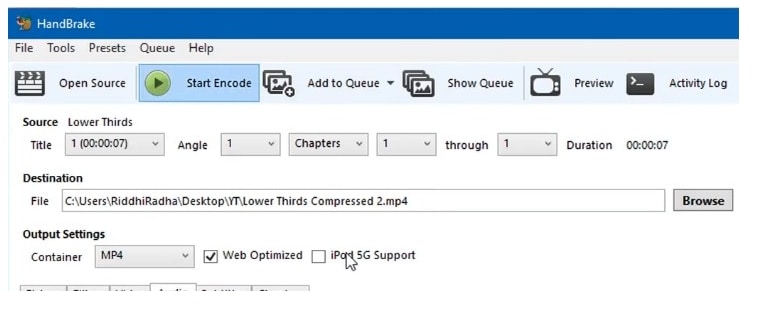
Partie 3. Comment compresser un fichier MKV en ligne
Les outils en ligne fonctionnent comme des programmes simples, faciles à utiliser, gratuits et ne nécessitant aucune installation de logiciel. Utilisez l'un des outils ci-dessous pour compresser le fichier MKV en ligne.
#1. Video Smaller
Grâce à cet outil de compression vidéo en ligne, vos fichiers MKV jusqu'à 500 Mo peuvent être compressés avec une qualité satisfaisante. Il fonctionne à partir de la fenêtre du navigateur et ne nécessite aucune installation de logiciel ni aucune inscription. Le logiciel prend en charge un grand nombre de formats de compression courants. Le programme offre en option un faible niveau de compression afin d'obtenir des fichiers de sortie de la meilleure qualité possible. Pour compresser les vidéos ajoutées, il est possible de modifier la largeur de la vidéo à partir des options proposées. Il est également envisageable de supprimer l'audio des fichiers vidéo afin de réduire davantage la taille du fichier.
Guide pour réduire les fichiers MKV à l'aide de VideoSmaller
Ouvrez http://www.videosmaller.com/ dans la fenêtre de votre navigateur et cliquez sur le bouton "Parcourir" pour ajouter le fichier MKV depuis l'ordinateur. Sélectionnez la largeur de la vidéo parmi les options proposées. Vous pouvez également sélectionner l'option pour un faible niveau de compression. L'option permettant de supprimer l'audio des fichiers vidéo est également disponible. Cliquez sur le bouton "Charger la vidéo" pour commencer à charger et à compresser les fichiers ajoutés.
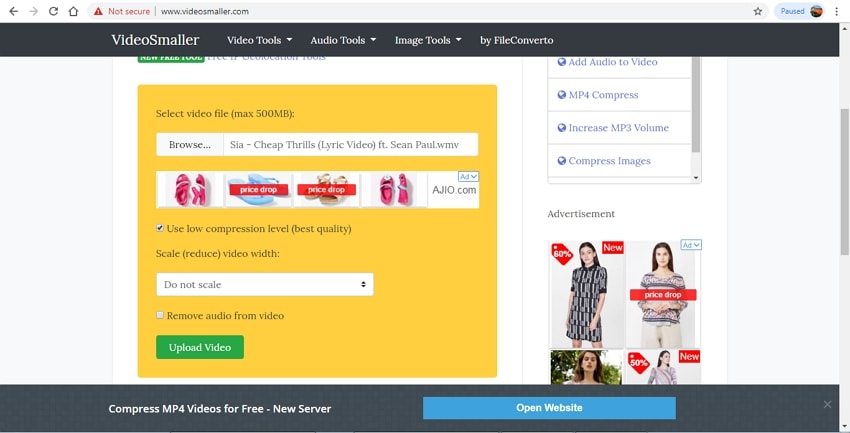
#2. Online Uniconverter
Avec l'aide de cet outil en ligne, vos fichiers MKV, MP4, MOV et autres peuvent être compressés sans encombre. Le programme fonctionne à partir de la fenêtre de votre navigateur Windows ou Mac sans aucune installation de logiciel. Pour réduire la taille du fichier, vous pouvez modifier la résolution et la taille du fichier à partir des options proposées. La conversion de fichiers dans une multitude de formats est également prise en charge. Les fichiers traités peuvent être téléchargés à partir de l'interface.
Guide pour la compression de MKV à l'aide de Online Uniconverter
Lancez le site https://www.media.io/video-compressor.html sur le navigateur du PC et cliquez sur le signe + pour ajouter des vidéos MKV. Vous pouvez également faire glisser et déposer les fichiers sur l'interface. Une fois que les fichiers sont ajoutés à l'interface, sélectionnez la résolution, la taille et le format des fichiers de sortie. Cliquez sur le bouton "Compresser" pour lancer le téléchargement et la compression des fichiers ajoutés.

